Как создать беседу ВКонтакте с несколькими участниками?
Рад новой встрече на страницах блога, ребята!
Разбираем сегодня очень полезную фишку популярной соцсети. Речь пойдет о том, как создать беседу ВКонтакте с несколькими людьми из вашего френд-листа.
Благодаря этой функции можно быстро доносить любую информацию до большого количества людей, делать оповещения, сообщать новости и создавать интерактивные обсуждения в режиме онлайн.
Очень удобно использовать для дружеского общения, любых сообществ по интересам, коллективов и групп – учебных, рабочих, личных.
Что такое беседа во ВКонтакте?
Беседа – это общий чат, где, в отличие от диалога, общение происходит с несколькими людьми одновременно.
Иными словами, это интерактивная конференция, где участники могут постоянно обмениваться текстовыми и голосовыми сообщениями, видео, аудио, документами и другими материалами. Также можно лично обращаться к кому-либо, отметив имя человека внутри чата.
Отличается от формата группы ВК тем, что все происходит прямо у вас в сообщениях, оповещения приходят как только кто-либо что-то отправит в общий диалог. Благодаря нововведениям, можно даже закрепить сообщение в беседе, как в группе или на стене.

Оповещения можно отключать, поскольку при активных обсуждениях постоянные сигналы могут мешать заниматься своими делами. Однако оперативность и быстрота обмена информацией данного формата общения – самая высокая.
Создатель может назначать администраторов в чате, чтобы они следили за порядком, а также в любой момент исключить участника из мультичата или добавлять новых людей.
Если вас добавили в нежелательную компанию или она вам больше не интересна, всегда можно покинуть групповой чат. Также полезно будет узнать, как вернуться в беседу, если вы случайно ее покинули.
Создание беседы с компьютера
Первый способ
С компа заходим в свой аккаунт ВКонтакте, переключаемся на вкладку “Сообщения”.
Вверху, над всеми текущими диалогами, справа от поля “Поиск” находится иконка с плюсом, при наведении на которую появляется надпись “Начать беседу”. Нажимаем на нее.
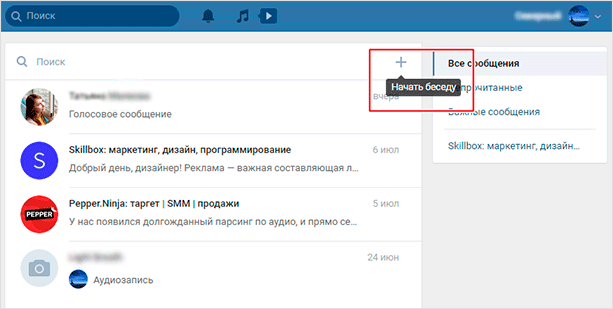
Появляется функционал создания нового мультичата. Внизу вы видите список всех друзей, с которыми можно сделать чат. Простым нажатием на белый кружок напротив имени отмечаем галочкой тех, кто нам нужен.
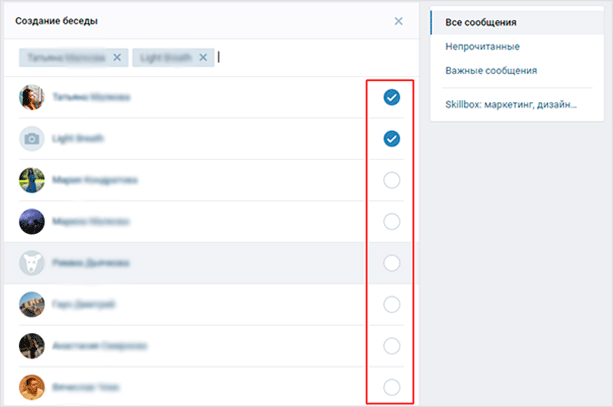
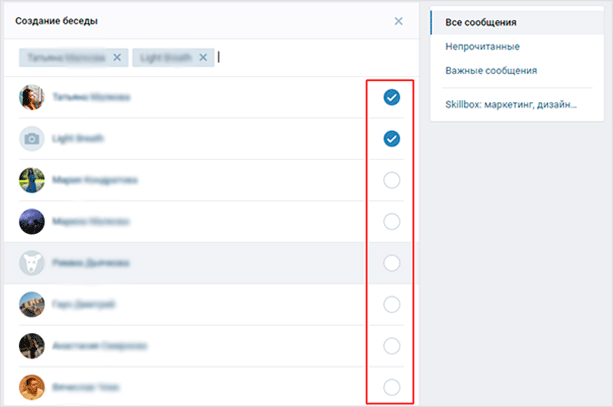
Если выбрать только одного человека, то внизу появится ссылка “Перейти к диалогу”, которая перенесет вас при нажатии в персональный чат с этим другом.
Важный нюанс: если к аккаунту ВК не привязан номер телефона, создать групповую конференцию будет невозможно. Обычно при любом действии с такой страницы система просит вводить капчу, но в данном случае просто ничего не произойдет.
Итак, при выделении двух и более друзей внизу появляется ссылка “Создать беседу”, а слева от этой кнопки можно ввести ее название. Например, “Поток 5” или “Менеджеры ночной смены”, все зависит от того, что вам нужно. Тут же можно загрузить фото-обложку чата.
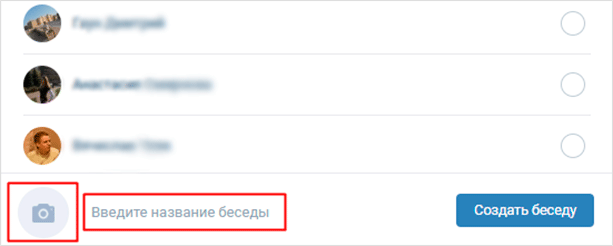
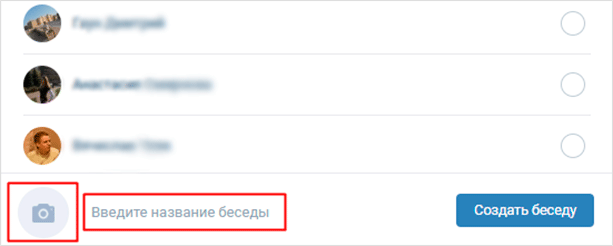
Если не хотите загружать обложку и думать, как назвать, то групповому чату будут присвоены параметры по умолчанию. Если захотите, всегда можете переименовать чат позже.
В качестве фото для конференции – коллаж из аватарок четырех случайных участников. А названием станет перечисление имен участников по алфавиту.
Готово! Конференция создана и будет отображаться в диалогах с заданным названием или названием по умолчанию. Если кого-то не хватает или вы забыли добавить всех, кого нужно, смотрите как пригласить людей в беседу.
Второй способ
Сделать групповой чат можно из любого существующего диалога. Для этого выберите одного из людей, который будет участником, и откройте переписку с ним. Вверху, рядом с его именем, нажмите на иконку многоточия. Развернется меню возможных действий в этом диалоге. Выберите “Добавить собеседников”. Далее по стандартному сценарию.
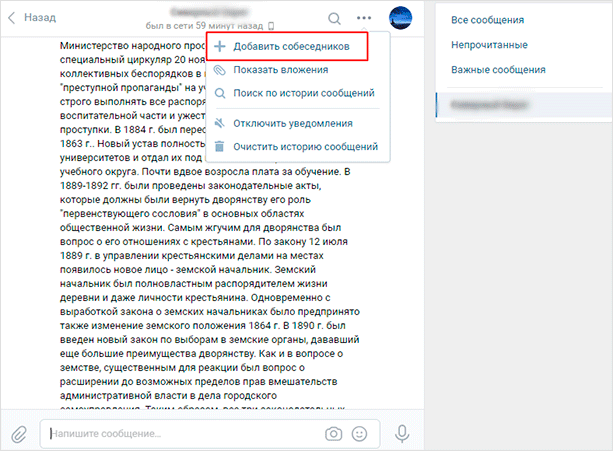
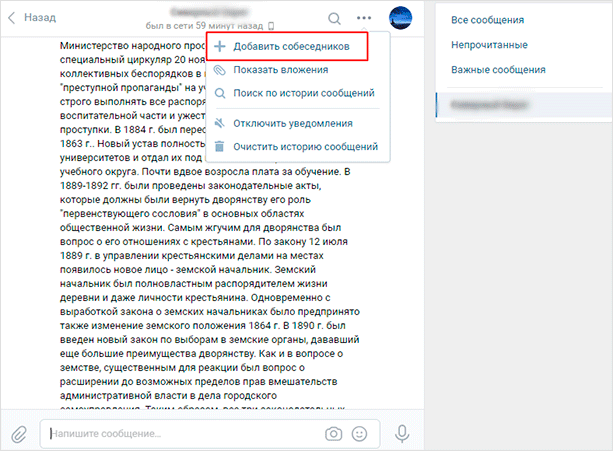
После создания вас может заинтересовать, как удалить беседу ВКонтакте – прошу по ссылке.
Как создать беседу с телефона?
С телефона заходите в официальное приложение. В разделе “Сообщения” вверху над всеми диалогами точно так же находим иконку с плюсом. Жмем на него.
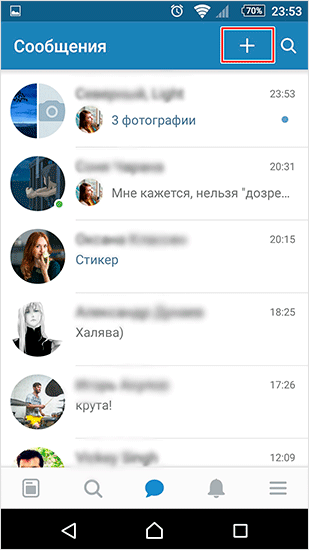
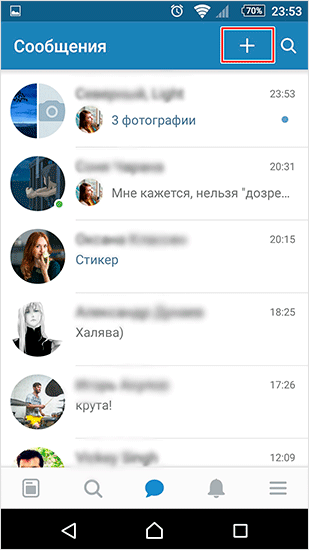
Выбираем “Создать беседу”.
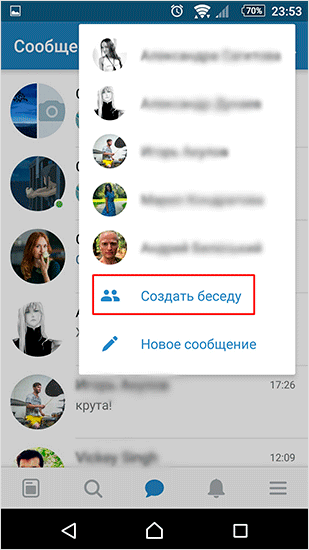
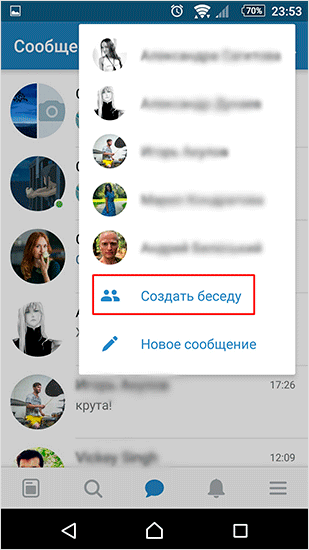
Далее отмечаем нужных друзей и нажимаем на галочку вверху – там, где раньше была иконка с плюсом.
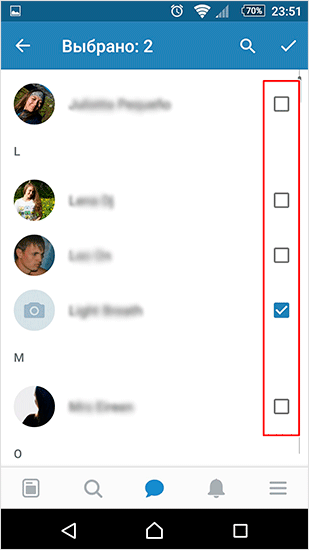
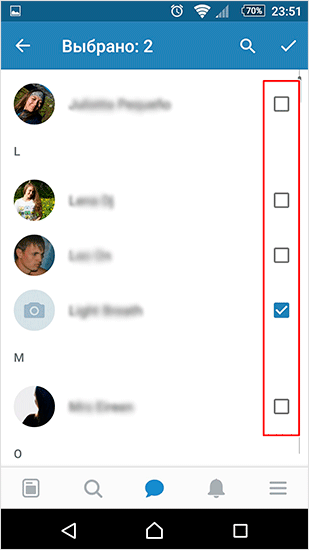
Оказываемся в следующем меню, где предлагается ввести название мультичата. Пишем название или оставляем поле пустым. Снова жмем на галочку.
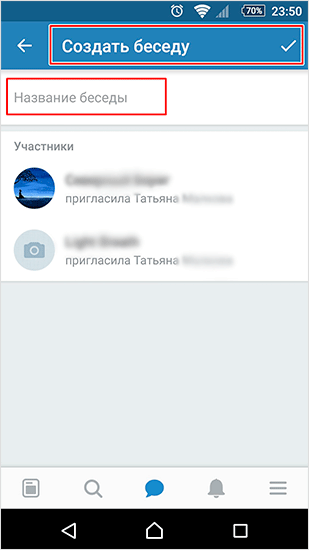
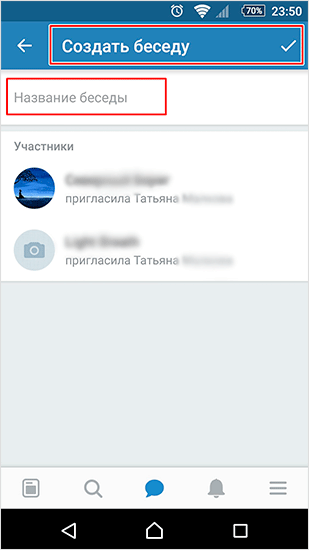
Готово!
Создание в мобильной версии сайта
Запускайте с телефона любой браузер, переходите на vk.com и заходите в свой аккаунт.
Далее заходите в сообщения и нажимайте внизу на ссылку “Полная версия”.
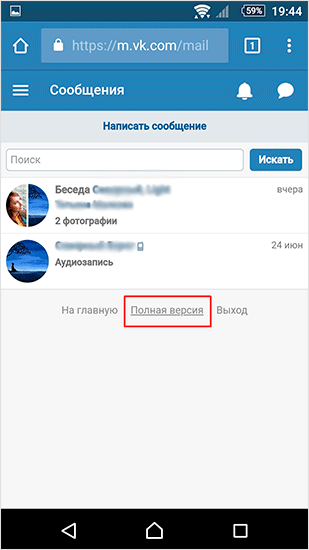
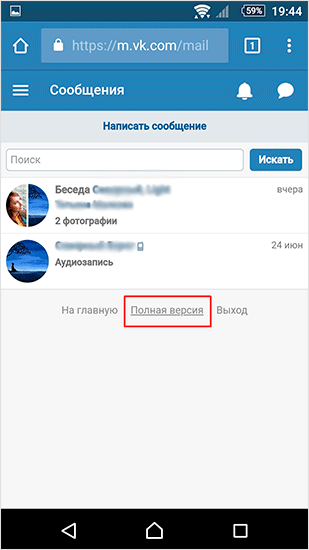
Загрузится функционал в точности как в версии для компьютера. Дальнейшие действия будут такими же, как и в первой части данной статьи.
Добавление людей не из френд-листа
Напрямую добавить людей, которых нет у вас в друзьях, невозможно. Существует три выхода из ситуации:
- Добавить этих людей или попросить добавиться к вам в френд-лист. Этот случай подходит, конечно, если подразумеваем кого-то конкретного.
- Попросить общих друзей добавить нужных людей в мультичат.
- Отправить в личные сообщения ссылку-приглашение.
Заключение
Возможности соцсетей настолько быстро совершенствуются, что, кажется, невозможно за всем уследить. Это может пугать людей консервативного склада характера. Но современным функционалом пользоваться можно и нужно, поскольку это расширяет возможности, экономит время.
Оставайтесь с нами, чтобы быть в курсе всех новых фишек, о которых мы подробно рассказываем.
На этом все, до связи!
Как пригласить в беседу ВКонтакте

Беседы в социальной сети ВКонтакте позволяют общаться большому количеству людей в одном общем чате со всеми стандартными возможностями данного ресурса. В рамках настоящей статьи нами будет описан процесс приглашения новых пользователей в беседу как во время ее создания, так и после этого.
Приглашение людей в беседу ВК
В обоих далее рассматриваемых вариантах пригласить человека можно на двух этапах через стандартные возможности соцсети. При этом изначально только создатель решает, кого приглашать, но он может предоставить эту привилегию всем участникам. Исключение же в таком случае будет возможно только по отношению к людям, приглашенным конкретным участником мультичата.
Способ 1: Веб-сайт
Полная версия удобна тем, что каждый элемент управления имеет всплывающую подсказку, позволяющую понять предназначение функции. Из-за этого процедура приглашения пользователей в беседу не станет проблемой даже для неопытных юзеров. Единственным важным аспектом тут является приглашение не менее двух человек для образования беседы, а не обычного диалога.
Шаг 1: Создание
- Откройте сайт ВКонтакте и через главное меню перейдите на страницу «Сообщения». Здесь в правом верхнем углу основного блока необходимо нажать кнопку «+».
- После этого среди представленного списка пользователей выставьте маркеры рядом с двумя и более пунктами. Каждый отмеченный человек станет полноправным участником создаваемой беседы, что, собственно, решает поставленную задачу.
- В поле «Введите название беседы» укажите желаемое наименование для данного мультидиалога. По необходимости также можете выбрать изображение, после чего нажмите кнопку «Создать беседу».
Примечание: Любые выставленные настройки можно будет поменять в будущем.

Теперь откроется основное окно созданного чата, в который по умолчанию будут приглашены указанные рядом люди. Обратите внимание, что ни этот вариант, ни следующий не позволяют добавлять в беседу тех, кто отсутствует в вашем списке «Друзья».
Подробнее: Как создать беседу из нескольких человек ВК


Шаг 2: Приглашение
- Если у вас уже есть созданная беседа и возникла необходимость добавления новых пользователей, это можно сделать с помощью соответствующей функции. Откройте страницу «Сообщения» и выберите нужный мультидиалог.
- На верхней панели наведите курсор мыши на кнопку «…» и из списка выберите «Добавить собеседников». Функция будет доступна только если в чате достаточно свободных мест, ограниченных 250 пользователями.
- По аналогии с этапом создания нового мультидиалога на открывшейся странице отметьте друзей ВКонтакте, которых ходите пригласить. После нажатия кнопки «Добавить собеседников» в чате появится соответствующее уведомление, а юзер получит доступ к истории сообщений.



Будьте внимательны, так как после добавления пользователь, добровольно покинувший беседу, станет недоступен для повторного приглашения. Единственный вариант возврата человека возможен только при его соответствующих действиях.
Читайте также: Как покинуть беседу ВК
Способ 2: Мобильное приложение
Процесс приглашения собеседников в беседу через официальное мобильное приложение ВКонтакте практически не отличается от аналогичной процедуры на веб-сайте. Главным же отличием выступает интерфейс создания чата и приглашения людей, который вполне может стать причиной путаницы.
Шаг 1: Создание
- С помощью навигационной панели откройте раздел со списком диалогов и нажмите кнопку «+» в правом верхнем углу экрана. Если у вас уже есть мультидиалог, переходите сразу к следующему шагу.

Из раскрывшегося списка необходимо выбрать пункт «Создать беседу».
- Теперь выставьте галочку в строке рядом с каждым приглашаемым человеком. Для завершения процедуры создания и вместе с тем приглашения людей воспользуйтесь значком с изображением галочки в углу экрана.

Как и предыдущем варианте, добавлены могут быть исключительно пользователи, входящие в список друзей.

Шаг 2: Приглашение
- Откройте страницу с диалогами и перейдите к нужной беседе. Для успешного приглашения в ней должно быть не более 250 человек.
- На странице с историей сообщений нажмите по области с названием чата и выберите из раскрывшего списка пункт «Информация о беседе».
- В рамках блока «Участники» тапните на кнопку «Добавить участника». Тут же можно удостовериться в отсутствии ограничений на приглашение новых людей.
- Точно так же, как и в случае с приглашением во время создания мультидиалога, выберите интересующих вас собеседников из представленного списка, выставив галочки. После этого для подтверждения прикоснитесь к иконке в крайнем верхнем углу.



Вне зависимости от варианта каждый приглашенный человек может быть исключен по вашему, как создателя, желанию. Однако если вы таковым не являетесь, из-за ограничений на возможности по управлению чатом исключение и зачастую приглашение становятся невозможны.
Подробнее: Исключение людей из беседы ВК
Заключение
Мы постарались рассмотреть все стандартные способы приглашения пользователей ВКонтакте в беседу вне зависимости от используемой версии сайта. Данный процесс не должен вызвать дополнительных вопросов или проблем. При этом вы всегда можете обращаться к нам в комментариях ниже за уточнением тех или иных аспектов.
 Мы рады, что смогли помочь Вам в решении проблемы.
Мы рады, что смогли помочь Вам в решении проблемы.
 Опишите, что у вас не получилось.
Опишите, что у вас не получилось.
Наши специалисты постараются ответить максимально быстро.
Помогла ли вам эта статья?
ДА НЕТ
Как найти беседу в ВК по названию или по дате в которой не состоишь
Как найти беседу в ВК знает не каждый даже продвинутый пользователь. Трудности возникают и с диалогами, заброшенными участниками, и с конференциями, в которых когда-то состоял. Можно ли отыскать беседу, если когда-то вышел и удалил, и как найти нужный разговор за пару кликов, читайте далее. 

Где найти ссылку на беседу в ВК
Непосредственно со страницы пользователя, разыскивающего беседу, ссылка копируется в адресной строке. Заходите в диалог, кликаете в соответствующее поле браузера и находите путь в формате https://vk.com/im?sel=c1. По чужому такому адресу перейти не получится. С1, с2, с5 в конце соответствуют номеру конференции среди диалогов пользователя и ведут к разным разговорам. Но можете вручную подставлять цифры по порядку, чтобы постепенно найти ссылку на беседу ВК и нужный разговор.
Еще один способ перейти в конференцию – воспользоваться адресом в формате https://vk.com/im?sel=2000000001. Принцип тот же: меняйте последнюю цифру, пока не вернетесь в нужный диалог. Учтите, что после двойки должно быть 9 символов. Если подставляете 10 или 100, лишние цифры не добавляйте, сдвигайте число ближе к 2.
Не перебирая цифры и не листая список диалогов, скопировать ссылку на беседу может только создатель. Для этого:
- Откройте нужный разговор в социальной сети.
- Кликните на количество участников в самом верху.
- Найдите блок «Ссылка на беседу» и нажмите «Скопировать».

По сгенерированному адресу можно просто перейти в беседу или вернуться в ту, из которой вышел.
Как найти беседу в ВК по названию, в которой не состоишь
Быстро найти беседу в ВК по названию непросто – скорее всего придется потратить на поиск 5-15 минут. Способа существует 2.
- Вспомните точное название конференции. Перейдите в раздел сообщений, кликните на строку поиска. Впишите имя диалога и просмотрите результаты в выдаче. Чем уникальнее название, тем проще найти беседу.

- Впишите в поисковую строку имя человека, состоявшего в конфе. Если не давать беседе название, контакт автоматически сгенерирует наименование из первых участников. Переберите в поиске по сообщениям имена тех, кого помните, и изучите результаты.
Если это не помогло, попробуйте поиск по тексту. Вспомните содержание сообщений, которые писали в беседе, и поочередно вставляйте слова в строку поиска по диалогам. Чем реже текст использовался, тем лучше – результатов выдаче отобразится меньше.
А вот найти диалог в ВК по дате не выйдет. Работает функция внутри бесед, чтобы смотреть сообщения за определенную дату. В списке диалогов открыть календарь нельзя.
Поиск беседы на телефоне
Для поиска беседы с официального приложения «ВКонтакте» для смартфона выходите к списку диалогов. Хранятся разговоры в разделе «Сообщения», которому соответствует иконка облака мысли. В верхнем правом углу тапните на лупу поиска. Нажмите на вкладку «Диалоги», поставьте курсор в строку и напишите название конфы. По мере ввода в результатах выдачи появляются похожие имена – остается только выбрать нужную беседу.
Не помните название – введите любую букву, желательно распространенную, и нажмите Enter. Приложение по запросу выдаст все имеющиеся разговоры с символом в имени. Пролистайте и просмотрите результаты. Не поможет – создайте запрос с другой буквой.
В соседней вкладке также работает поиск по сообщениям. Помните содержимое конфы – вводите текст и изучайте результаты.
Как посмотреть, кто создал и пригласил в беседу
Чтобы посмотреть имя человека, который причастен к созданию конфы:
- Откройте беседу.
- Нажмите на количество участников, указанное под названием.
- Перейдите ко вкладке «Все участники».
- Посмотрите на первого с «Создатель беседы» рядом с именем. Этот человек всегда один. Несколько создателей не бывает. Если участника с подобным статусом в списке нет, конференцию он покинул.

Здесь же можно найти и имя пригласившего в конфу. Для этого с компьютера наведите курсор на дату последнего посещения соцсети под именем интересующего человека в списке участников. Информация отобразится в формате «Пригласил Имя Дата». В официальном приложении «ВК» эти данные недоступны. А вот в Kate Mobile указываются непосредственно рядом с именем, никаких дополнительных действий для выяснения предпринимать не приходится.
Как покинуть беседу В контакте с телефона
Администрация Вконтакте предлагает пользователям всё новые интересные, полезные функции, позволяющие сделать социальную сеть лучше, а общение – удобнее. Одной из полезнейших опций, которыми могут воспользоваться друзья, является создание групповой беседы. Единственным минусом этого закрытого чата является односторонность добавления участников. Беседующие люди могут подключить к разговору любого человека из своих контактов, не интересуясь его желанием. Только не всем хочется вступать в групповые диалоги и участвовать в долгих дискуссиях, потому важно знать, как покинуть беседу Вконтакте с телефона.
Самый простой способ


Тем, кто задаётся вопросом, как выйти из надоевшего диалога, следует совершить следующие действия:
- авторизоваться на сайте;
- перейти к диалогам и открыть ненужный чат;
- навести курсор на ниспадающее меню над сообщениями;
- выбрать пункт «покинуть беседу»;
- подтвердить принятое решение при появлении окошка с предупреждением.
В результате разговор будет оставлен, а остальные пользователи получат короткое сообщение о том, что один из них отключился. В этом случае они могут либо смириться со случившимся, либо подключить этого человека к разговору повторно. И тогда ему останется попросить друзей не приглашать его больше, поскольку обсуждаемая тема неинтересна или по другим, не менее весомым причинам.
Как покинуть беседу в Вк с телефона айфон?
Чтобы оставить диалог с айфона, следует выполнить те же действия, что совершались на обыкновенном компьютере. Потребуется открыть переписку и кликнуть пункт, предлагающий выйти.
Если этот пункт неожиданно отсутствует, необходимо уменьшить масштаб, поскольку он просто не помещается в список. Это поможет разобраться с возникшим затруднением. В остальном всё останется неизменным: пользователь выйдет из разговора, остальные участники получат сообщение, оповещающее о его решении.
Важно помнить, что подключиться к переписке самостоятельно уже не получится.
Для возврата в диалог придётся просить о добавлении одного из друзей.
Но даже участник беседы не поможет, если общее количество собеседников достигло установленного лимита, равного 250 пользователям.
Как выйти из беседы Вк, чтобы никто не видел?


Неожиданный выход из разговора способен обидеть остальных его участников, поэтому многие люди хотели бы сделать это тайно, незаметно. Но ни единого способа оставить диалог, чтобы никто не увидел этого, не существует. Единственный способ избавить от назойливых оповещений о новых письмах заключается в отключении данных оповещений.
Отказаться от наскучившей переписки, удалив её в разделе сообщений, не удастся. Данный шаг уничтожит историю, но не избавит от поступления свежих писем. Поэтому, чтобы избежать сложностей и взаимных обид, следует объяснить друзьям ситуацию и не скрывать совершённые действия. Это позволит сохранить тёплые, дружеские отношения и поможет разобраться с возникшим затруднением. В таком случае можно даже избавиться от необходимости выходить самостоятельно.
Отключить лишнего человека может создатель группового чата.
Как выйти из беседы в Вк?
Разобраться, как покинуть беседу в Вк с телефона или компьютера, не сложно. Но, выходя из закрытого чата, следует заранее задуматься о том, не захочется ли позднее в него вернуться. Сделать это самостоятельно будет невозможно.
А участвующие в разговоре люди могут не захотеть добавлять ушедшего человека повторно.
Если намерения тверды, а разговор неинтересен, стоит открыть переписку и воспользоваться имеющимся в неё функционалом. Кнопка выхода из чата находится в ниспадающем меню над сообщениями. Чтобы оставить беседу, достаточно нажать её и подтвердить принятое решение.
Как вернуться в удаленную беседу в Вконтакте?


Возможность создавать беседы Вконтакте была предусмотрена для того, чтобы вывести общение пользователей на новый качественный уровень и сделать удобным. Беседы создаются для группового участия с сохранением приватности – то есть, чтобы доступ к общению имели только выбранные люди. Это очень удобно, ведь позволяет обсуждать коллективно важные вопросы и темы, при этом, не афишируя переписку сторонним пользователям.
В беседу можно добавиться и точно так же можно из нее удалиться. Для удобства управления групповыми чатами так же доступен возврат в них. Как вернуться в беседу в ВК, как найти ее и просмотреть, как восстановить – все эти вопросы рассмотрим детально.
Особенности беседы в ВК
Беседы Вконтакте создаются изначально для того, чтобы можно было включить в обсуждение различных нюансов определенную группу лиц и при этом не делать публичным ее содержание. Беседы Вконтакте, с самого начала их существования, стали называть «конференциями», или сокращено «конфами». То есть, это дает возможность удалено обсудить группой людей интересующие вопросы. Создание бесед и участие в них доступно всем пользователям, но выбирать участников в групповую переписку могут только создатели или участники бесед.
Где найти беседы в ВК
Разработчики предусмотрели удобство использования бесед – все они располагаются в диалогах, вместе с другими переписками, поэтому найти их не составит труда. Если известно название, чтобы найти беседы нужно просто ввести его в строке поиска, которая располагается выше списка всех диалогов.
Ссылка на все беседы в ВК
Если удалил случайно или же необдуманно какой-либо чат, вернуться в диалог можно с помощью ссылки. Для управления групповыми диалогами, и чтобы не потерять их в переписке важно знать, как выглядит ссылка на них и где их искать, если невозможно вспомнить название. Итак, что делать, если беседа пропала. Можно воспользоваться универсальной ссылкой, которая откроет полный список всех групповых переписок.
Ссылка на все беседы в ВК, в которые приглашен пользователь, выглядит следующим образом: vk.com/al_im.php?peers=c2_c3_c4_c5_c6_c7_c8_c9_c10_c11_c12_c13_c14_c15_c16_c17_c18_c19_c20&sel=c1
Важно! Указанная ссылка способна открывать список из последних 20 созданных бесед, или же групповых переписок, в которых вы участвовали. Для того, чтобы просмотреть большее количество бесед, в ссылке можно добавить значения через нижнее подчеркивание: «с20_с21_с22_» и дальше. Тогда откроется указанное в ссылке число групповых диалогов.
Как их просмотреть
Чтобы просмотреть беседы, открытые таким образом с помощью указанной ссылки, нужно просто кликнуть мышью справа на выбранный из списка групповой диалог и можно просматривать его содержимое.
Внимание! Невозможно просмотреть содержимое тех групповых чатов, которые уже были удалены. В них можно вернуться, но история сообщений будет отображаться только с того момента, как человек вернулся в удаленную ранее беседу. Поэтому, нужно подумать, прежде чем удалять в списке диалог выбранные беседы и убедиться, что материалы из нее не пригодятся в будущем.
Как вступить в беседу
Вступить в беседу по собственному желанию не всегда получается, так как для этого нужно приглашение создателя группового чата или же от участников разговора. Для этого нужно связаться с кем-то из участников или с создателем и попросить пригласить в групповой чат. Если же не удается это сделать, можно попробовать создать свою беседу и позвать в чат нужных людей.
Важно! Не получится вернуться в удаленную беседу, если ее уже не существует, то есть, если она была удалена создателем. Поэтому, если пропала беседа и ее не удается найти с помощью описанных методик, скорее всего, она уже была полностью удалена.
Как её покинуть
Если общение в беседе уже не представляет ценности, то дабы избавиться от регулярного получения уведомлений о новых сообщениях от других пользователей, можно просто из нее удалиться. Сделать это очень легко, рассмотрим как.
- Выбрать из списка тот групповой диалог, который нужно покинуть и открыть его.

- Выбрать в меню действий вверху соответствующий пункт и кликнуть по нему кнопкой мыши.

- После этих действий обязательно появится всплывающее окно с предупреждением, и нужно снова выбрать кнопку «Покинуть беседу».

Как вернуться в беседу?
У пользователей, которые удалились или были удалены из каких-либо бесед, теоретически есть возможность восстановиться в них. Однако, возможность возврата присутствует только тогда, когда количество участников на момент попытки вернутся в групповой чат, не превышает лимиты, установленные разработчиками Вконтакте. Как вернуться в беседу в ВК?
Опять же, открывается окно групповой переписки, из которой вы удалились, нажимается кнопка действий и выбирается пункт «Вернутся в беседу».
Важно! Когда социальная сеть Вконтакте только начала активно использоваться, разработчики установили лимит – максимальное число участников составляло 15 человек. Позже этот лимит по многочисленным просьбам пользователей был поднят до 30-ти. Но, на сегодняшний день установлено ограничение в 250 человек. То есть, если в беседе меньше людей, чем 250, в нее можно легко вернуться.
Как найти и восстановить удалённую беседу?
Если беседа была удалена, к сожалению, восстановить все ее материалы и переписку не представляется возможным. Но, можно вернуться непосредственно в чат, чтобы продолжить общение. Как уже указывалось выше, вся история переписки будет отображена только с текущего момента, с того, как была восстановлена беседа – сообщения, которые были оставлены в чате до возврата, не смогут быть возвращены.
Используйте по максимуму возможности групповых чатов
Для этого не нужно иметь какие-либо особые навыки – все доступно даже для новичка в социальной сети VK. Не нужно легкомысленно удалять материалы или удаляться из чатов. Если во втором случае можно будет вернуться в переписку, то в первом – все будет уничтожено безвозвратно. Для очистки лучше предварительно выполнять сохранение, чтобы в случае необходимости найти нужную информацию.

с компьютера, телефона, по ссылке приглашению

Всем привет! В одной из своих предыдущих статей я уже рассказывал, что такое беседа ВКонтакте и как её создать. Если коротко, то это – чат с несколькими пользователями, в котором можно обсуждать важные вопросы, прошедшие события, делиться фотографиями и еще многое-многое другое. И вот о том, как пригласить человека в беседу в ВК и как вернуть тех, кто из неё вышел я сегодня и расскажу.
Как пригласить друзей в беседу ВКонтакте с компьютера
Всего существует два способа пригласить кого-либо пообщаться: первый – через список друзей, а второй — с использованием специальной ссылки. Давайте разберем оба случая и в первом из них вам понадобится сделать следующее:
- Перейти в «Сообщения» и выбрать беседу, в которую хотите кого-то добавить;

- Нажать на кнопку в виде трёх горизонтальных точек, которая находится возле названия слева от аватарки;

- Выбрать пункт «Добавить собеседника»;

- Откроется список друзей. Можно воспользоваться поиском или пролистать его вручную, если он не слишком большой;

- Выбрать одного или нескольких друзей. Возле каждого из них, в кружочке, появится галочка, так что не ошибетесь. Повторное нажатие отменяет выбор;
- Поставить галочку «Показать последние сообщения» и нажать кнопку «Добавить собеседников»;

Все приглашенные пользователи окажутся в переписке и смогут участвовать в разговоре.
Если не поставить галочку «Показывать последние 250 сообщений», то люди, которых вы пригласили в группу, не смогут просматривать старые вложения, старую переписку и так далее. Им будет доступно только то, что появится уже после их вступления.
Не знаете, как пригласить человека в беседу в ВК, если он не в друзьях? Для этого существует специальная фишка – ссылка-приглашение и это второй способ, как добавить кого-то в чат.
Ссылка-приглашение – это удобный инструмент, который позволяет не добавляя человека в друзья пригласить его в беседу.
О том, как её создать я подробно расписывал вот в этой статье – «Как создать беседу ВКонтакте». Вам останется только распространить её среди тех, кого хотите увидеть у себя в чате.
Как пригласить людей с телефона
Чтобы пригласить пользователя с мобильного телефона необходимо:
- Зайти в приложение ВКонтакте, в раздел «Сообщения» и выбрать беседу, в которую нужно кого-нибудь добавить;

- Нажать на значок кружочка в верхнем меню, который располагается возле названия, справа от аватарки;

- Нажать кнопку «Добавить участников»;

- Откроется список друзей. Выбираем всех, кто нужен (справа от ФИО человека, которого мы выбрали появится галочка. При повторном нажатии она пропадет) и жмем «Добавить».

Чтобы воспользоваться ссылкой-приглашением и позвать того, кто не является другом, перейдите в «Информацию о беседе» и нажмите «Ссылка на беседу». Щелкаете «Скопировать» и рассылаете её всем, кому захотите.
Там же, где находится ссылка, есть кнопка – аннулировать приглашение. Нажав на неё, ссыль станет недействительна.
Как вернуть тех, кто вышел
Человек, который вышел из беседы по собственному желанию, может вернуться только самостоятельно. К сожалению, по-другому никак. Может со временем разработчики и добавят такую функцию, а пока довольствуемся тем, что есть.
Если человека выгнал администратор, вернуть его назад сможет только администратор.
О том, как вернуться в беседу я писал в конце вот этой статьи.
Заключение
Теперь вы знаете, как пригласить человека в беседу в ВК с компьютера, мобильного телефона и что нужно делать, чтобы вернуть его обратно. Надеюсь, никаких вопросов не осталось и всё у вас получится.
Ну что же, у меня всё. Подписывайтесь, рассказывайте друзьям и до встречи в следующих статьях! Пока-пока!
Как начать телефонный разговор на английском · engVid
- Дом
- Все уроки
- Тем
- Деловой английский
- понимание
- Культура и советы
- выражений
- грамматика
- IELTS
- произношение
- сленг
- говорящий
- TOEFL
- TOEIC
- словарь
- письмо
- Учителя
- Адам
- Alex
- Бенджамин
- Эмма
- Gill
- Нефрит
- Джеймс
- Ребекка
- Ронни
- Ресурсы
Навыки разговора — Как избежать разговора! · EngVid
- Дом
- Все уроки
- Тем
- Деловой английский
- понимание
- Культура и советы
- выражений
- грамматика
- IELTS
- произношение
- сленг
- говорящий
- TOEFL
- TOEIC
- словарь
- письмо
- Учителя
- Адам
- Alex
- Бенджамин
- Эмма
- Gill
- Нефрит
- Джеймс
- Ребекка
- Ронни
- Ресурсы
Поиск:
Разговор в гостинице между 2 людьми, разговор о бронировании гостиницы
- Дом
- Продукты
- Английский уровень 1
- Английский Уровень 2
- Английский уровень 3
- Все уроки
- Базовый английский
- Изучение английского уровня 1
- Изучение английского уровня 2
- Изучение английского уровня 3
- Изучение английского уровня 4
- Изучение грамматики английского языка
- Базовый английский
- Английский книги для скачивания PDF-файлов бесплатно
- Изучение английского спорта
- Знакомство с Англией
- Уроки делового английского
- Все виды
- Категории уроков
- Поиск на сайте урока английского
- Упражнения
- Упражнения по основам английского
- Упражнения по английскому языку 1 уровень
- Упражнения по английскому языку 2 уровень
- Наука
- Части растения
- Растения
- Музыка
- Видео
- Палач
- Фотографии
- Фотографии из Facebook
- Свяжитесь с нами
- Свяжитесь с нами через Facebook
- Форма для связи с нами
- Свяжитесь с нами через Google plus
- английских книг
- Английские книги для скачивания pdf
- Список фразовых глаголов
- Книги по английскому для ПРОДАЖИ учащихся и учителей
- Рассказы
- Список идиом A — Z Английских фраз
- Список глаголов от А до Я изучение английского
- Большой список слов от А до Я
- Большой словарный список от А до Я
- Сленговые слова от А до Я
- От А до Я Список британских слов, не используемых в США
- Английский язык
- Продажа книг
- Идиомы животных от А до Я
- Идиомы частей тела
- Идиомы одежды от А до Я
- Компьютеры
- Электронная почта и электронная почта
- Что такое компьютеры и их части
- Преимущества и недостатки компьютеров
- Базовый HTML
Грамматика
- Существительные
- Местоимения
- Прилагательные
- Глаголы
- Наречия
- Определители
- Союзы
- Времена
- Выступление
- Пунктуация
- Предлоги
- составных слов
- Наборы упражнений для смешивания
Основы
- Практика написания предложений
- Пол
- Тихие буквы и магия E
- Разное
- Синонимы и антонимы
Уроки и упражнения
- Базовые уроки
- Базовый уровень английского 1
- Базовый уровень английского 2
- Уровень английского 3
- Уровень английского 4
- Грамматика английского языка
- Бизнес-уроки
Упражнения
- Основы упражнений
- Упражнение 1-го уровня
- Упражнение 2-го уровня
последнее слово в обмене мгновенными сообщениями
XMPP — это расширяемый протокол.Эти расширения определены в так называемых XEP.
Conversations поддерживает пару таких XEP для повышения надежности и в целом обеспечивает
для лучшего взаимодействия с пользователем.
Есть вероятность, что ваш текущий сервер XMPP не поддерживает эти расширения;
поэтому, чтобы получить максимальную отдачу от разговоров, вам следует подумать о переключении на
Сервер XMPP, который выполняет или — что еще лучше — запускает собственный сервер XMPP для вас и вашего
друзья.
Мы также упростили регистрацию учетной записи на нашем собственном сервере XMPP.
разговоров.im .
Оптимизация для мобильных устройств
Интернет-соединение на сотовых телефонах нестабильно. Постоянно переключается
между Wi-Fi и 3G, а иногда даже может пропадать. XEP-0198: Stream Managment позволяет
Разговоры, чтобы пережить эти переключатели. Вместо того, чтобы создавать совершенно новый
сеанс серверы дают клиенту 5-минутное окно для возобновления ранее установленного
сеанс. Сообщения, полученные в это время, будут доставлены повторно автоматически.
Управление потоками также минимизирует трафик, избавляя клиента от получения статических
информация (список контактов, закладки конференции, аватары) при каждом подключении.
Использование XEP-0352: Состояние клиента
Индикация Conversations сообщает серверу, находится ли клиент в
фон прямо сейчас. Основываясь на этой информации, сервер может удерживать неважные
пакетов и, таким образом, позволяет клиенту дольше оставаться в глубоком сне.
Синхронизация сообщений
Вы больше не ограничены одним устройством. Если вы подключены к сети с нескольких устройств
одновременно XEP-0280: Сообщение
Углероды будут использоваться для отправки копий ваших отправленных и полученных сообщений всем
устройств.
Если вы устанавливаете беседы на новом устройстве или пытаетесь наверстать упущенное после автономной работы
какое-то время Conversations будет использовать XEP-0313: Message Archive Management для
получить историю сообщений с вашего сервера.
Подтверждение сообщения
Ваш контакт не отвечает сразу? В разговоре используется XEP-0333: маркеры чата, чтобы сообщить вам, когда
ваши сообщения прочитаны.
А поскольку Conversations заботится о вашей конфиденциальности, вы можете
легко отказаться от этой функции.
Ваши контакты все еще используют старых ненадежных клиентов? Включите XEP-0184: квитанции о доставке сообщений в
экспертные настройки , чтобы убедиться, что ваш
|
|
|
.










Добавить комментарий